企业成员
简介
在企业成员管理中,可以帮助系统的管理员完成管理系统成员的工作 。
如成员信息、新建帐号、赋予成员企业角色、注销成员帐号等。
成员,即为可访问在 GrowingIO 系统的使用者。
如何进入企业成员管理?
系统首页点击,企业管理后台。
点击管理后台导航上,企业成员。
企业管理后台的访问权限受到 企业角色 所控制。 企业角色为 外部成员 的使用者,无法访问。
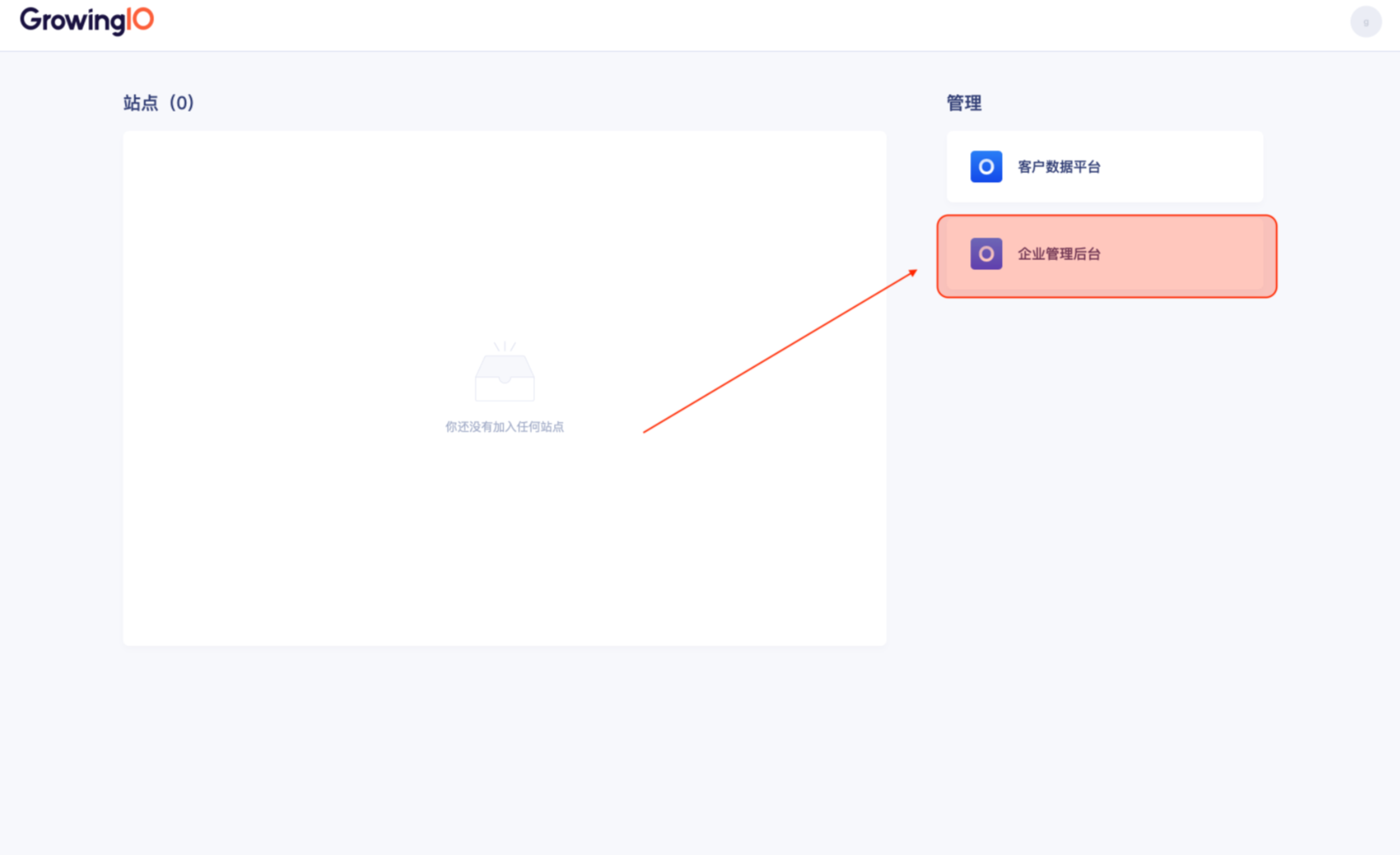
功能说明
成员分别会展示在不同的部门之下 ,同时在全部成员下,可以查看所有的成员 。

| 操作 | 作用 |
|---|---|
| 查看/编辑成员信息 | 可以查看/编辑成员的详细信息 。 |
| 加入项目 | 将成员加入项目中。 |
| 新建帐号 | 为使用者创建系统帐号 。 |
| 修改部门 | 依据组织架构,调整成员所属的部门。 |
| 修改企业角色 | 赋予成员企业管理后台、客户数据平台的使用权限。 |
| 重置密码 | 帮助忘记密码的成员,重置密码。 |
| 注销帐号 | 删除离职、不需要的帐号 。 |
权限控制: 仅 拥有者、超级管理员 拥有企业成员管理的权限 。
查看成员详情
操作流程: 点击成员名称 > 打开成员详情。
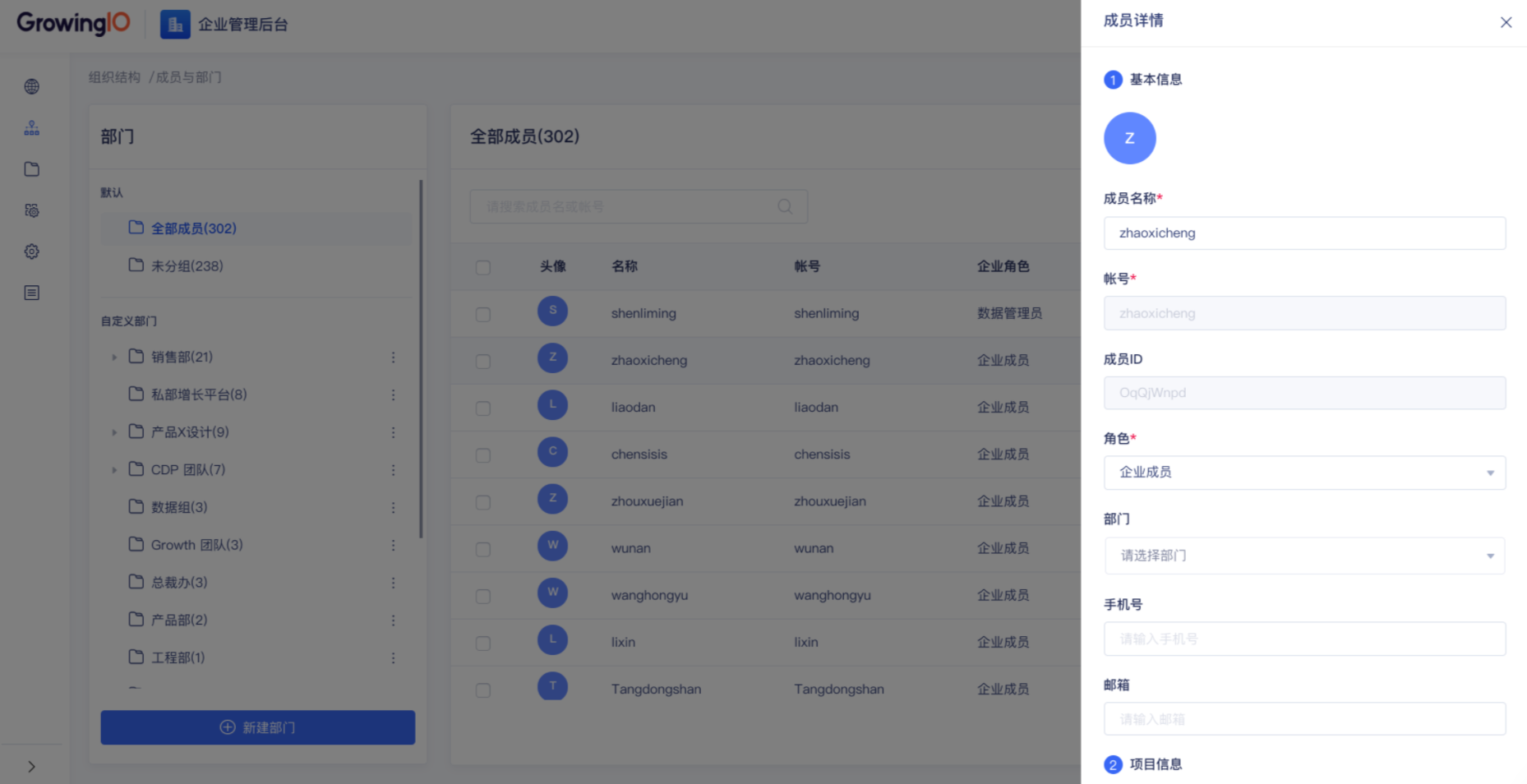
新建帐号
操作流程:点击新建帐号 > 填写帐号信息 > 创建成功 > 一键复制帐号密码 。

创建帐号成功后,点击一键复制 ,可将帐号密码 ,直接复制并发送给成员 。

请提醒成员登入后,尽快跟换密码,以确保个人帐号安全 。
权限控制: 仅拥有者、超级管理员可新建帐号 。
批量新建帐号
2.3.11 ~操作流程:点击批量新建帐号 > 下载成员导入模板文件 > 上传完成后的表格文件 > 批量导入 。

成员导入模板文件
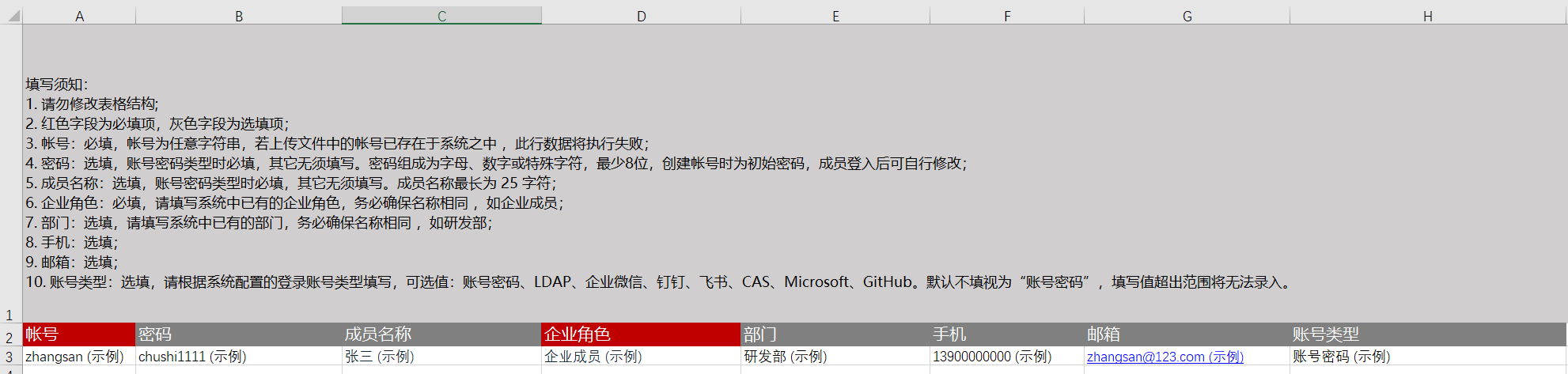
- 批量创建账号支持不同账户类型成员的导入,比如企业微信、钉钉等;
- 账号+账号类型作为成员的唯一约束,若账号+账号类型的行已存在,则这些行将被忽略不被导入;
- 使用企业微信、钉钉等账号类型的导入时,账号为企业微信、钉钉等账号体系中设置的成员账号,否则导入的成员无法通过扫码登录。
加入项目
将成员加入不同的项目(业务空间)进行协作 。 只有成员被加入项目 ,才可访问此项目 。
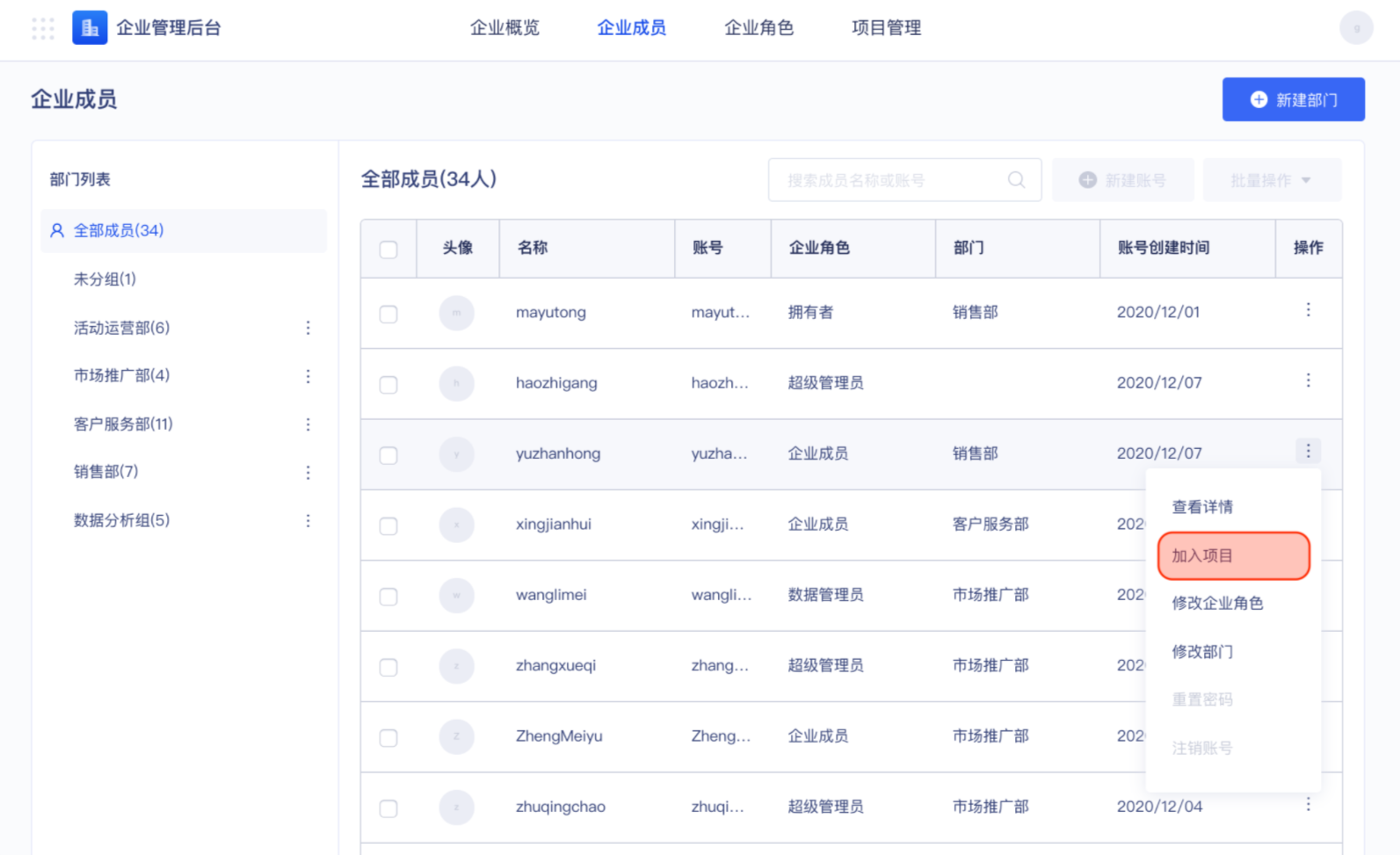
操作流程:点击加入项目 > 选择项目与项目角色> 点击确定。
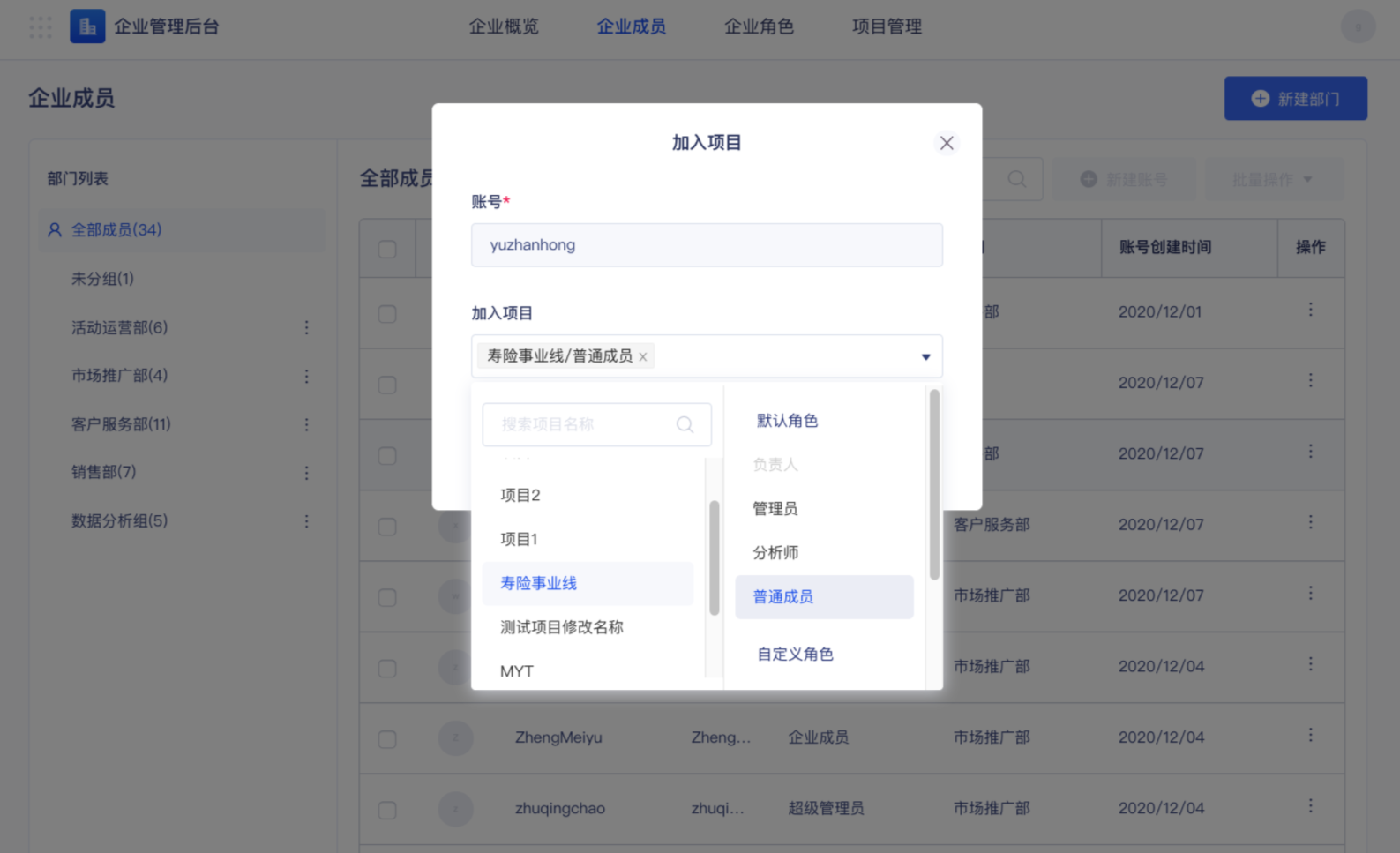
修改部门
负责人、超級管理员可以依据组织架构,调整成员所属的部门。
操作流程:点击 修改部门 > 选择部门 > 点击确定 。

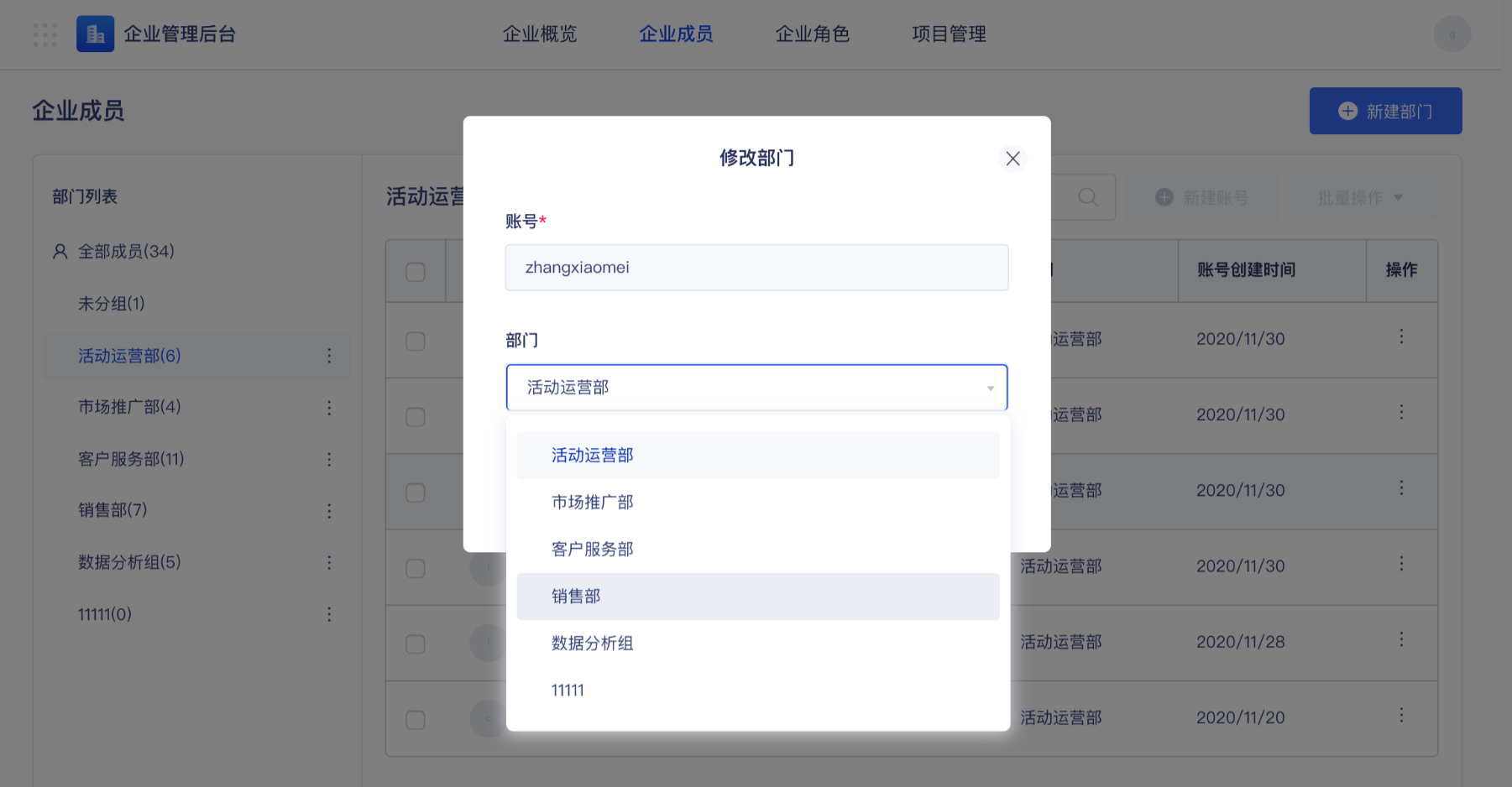
权限控制: 仅 拥有者、超级管理员 可进行修改部门操作 。
修改企业角色
企业角色作为功能权限组 ,通过更换角色可以将成员赋予不同的角色,给予不同的功能权限 。
企业角色功能权限 可查看 企业角色管理
操作流程:点击 修改角色 > 选择角色 > 点击确定。
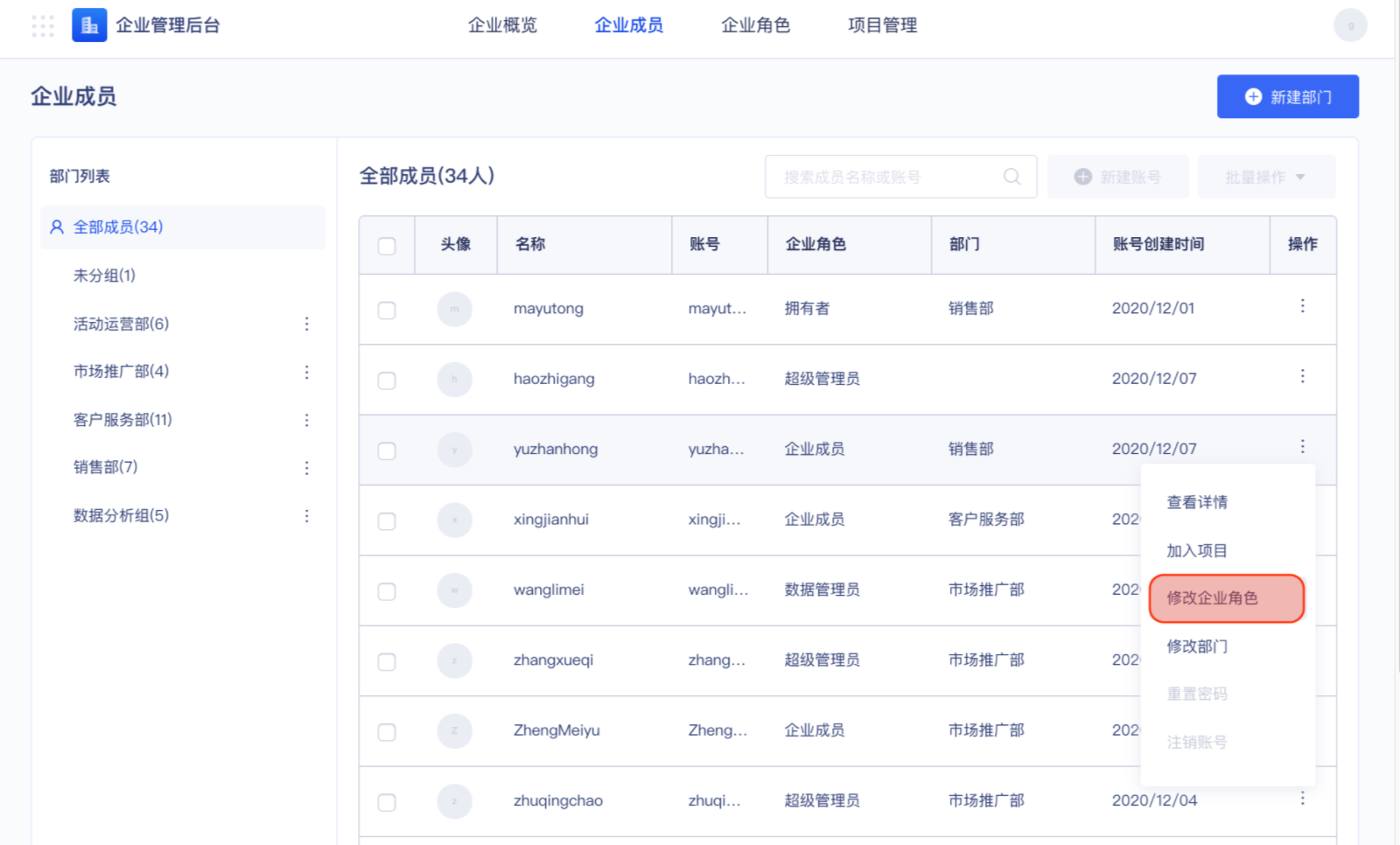

权限控制: 仅 拥有者、超级管理员 可进行更换角色操作 。
重置密码
当成员忘记帐号密码时,管理员可以将密码进行重置,为成员帐号设置为新密码。
操作流程:点击 重置密碼 > 设置新密码 > 点击确定 > 复制帐号密码。
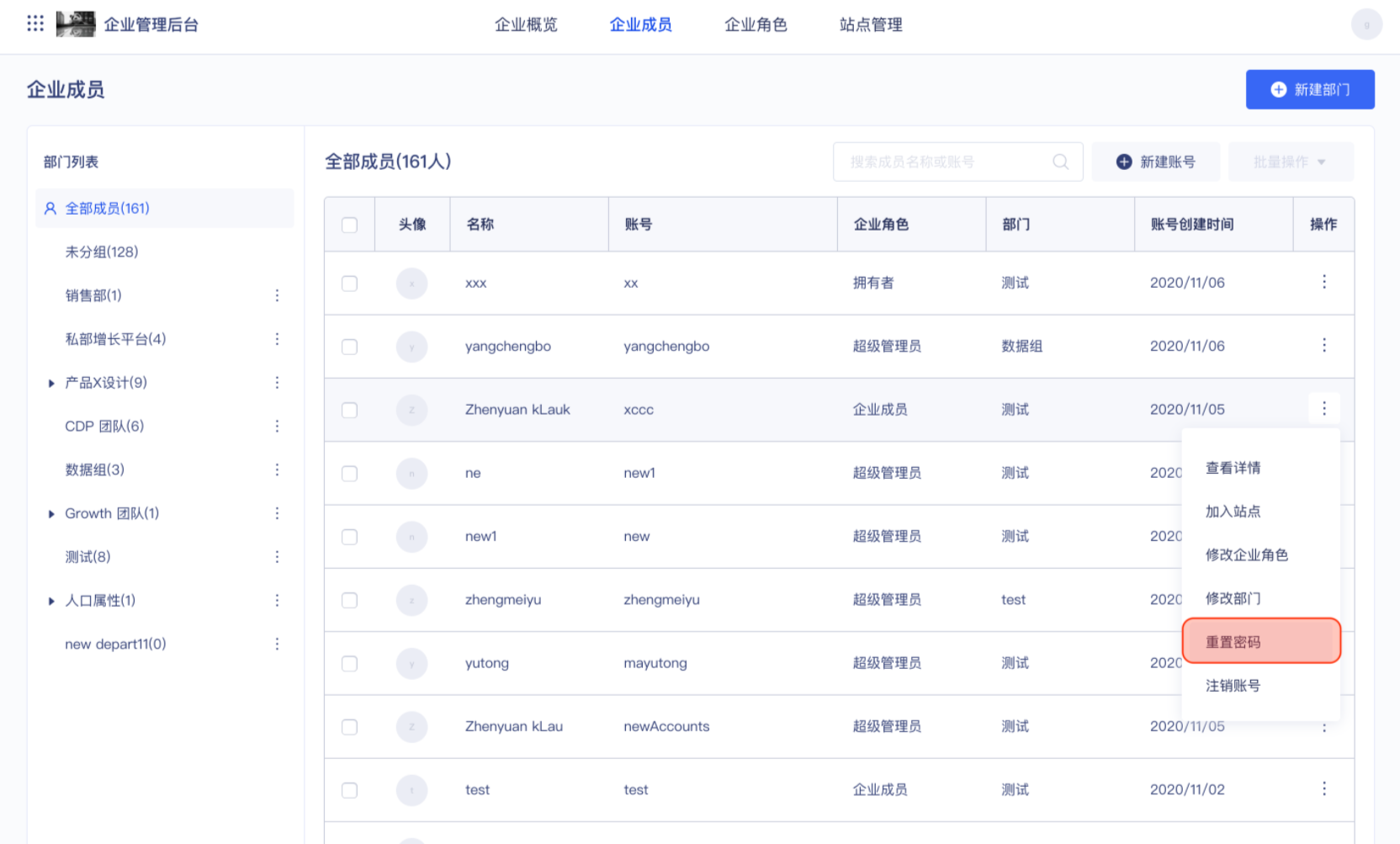
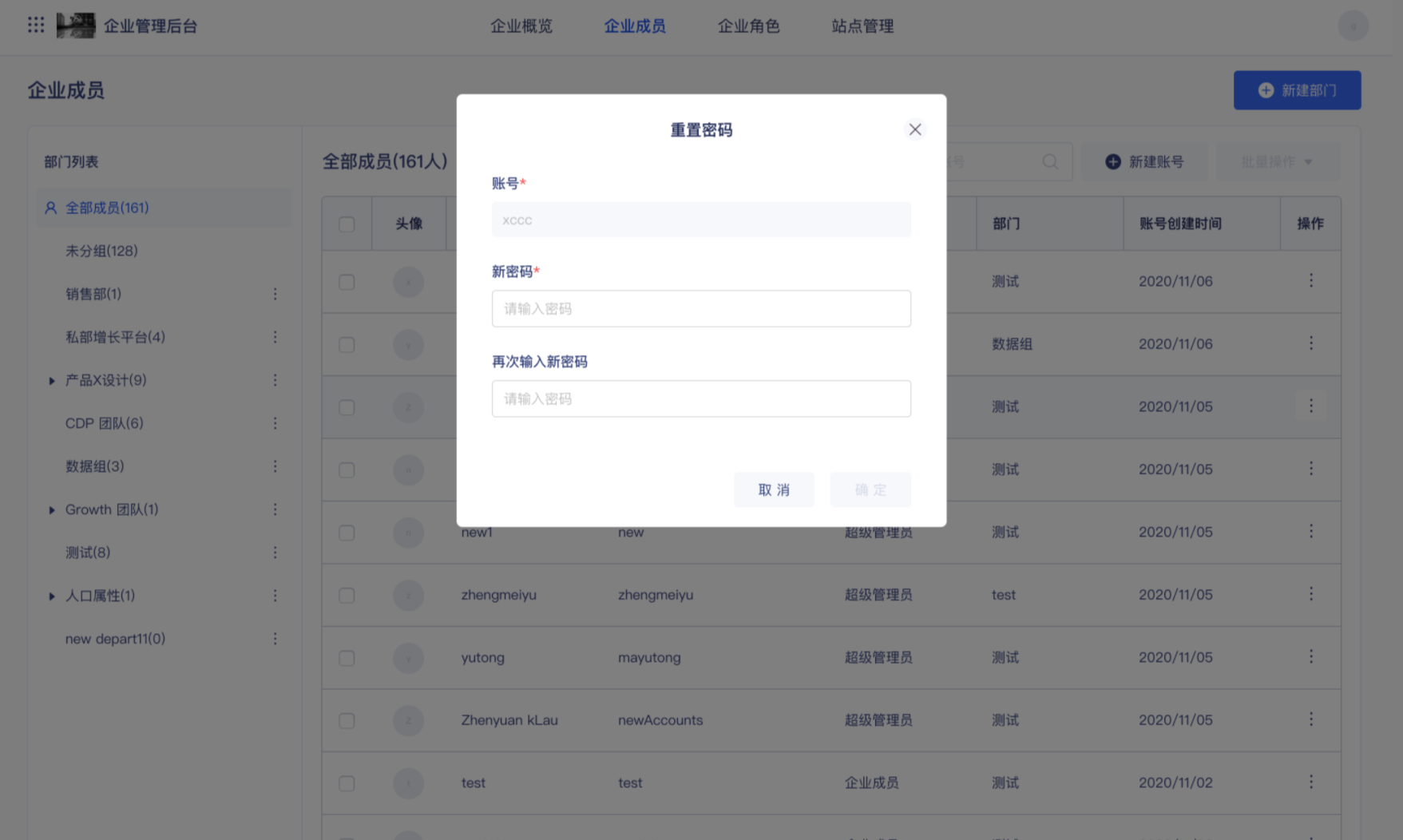
权限控制: 仅 拥有者、超级管理员 可进行更换角色操作 。
注销帐号
可以通过注销成员 , 删除离职、不需要的帐号 。
操作流程:点击 注销帐号 > 弹窗提示 > 点击确认 。
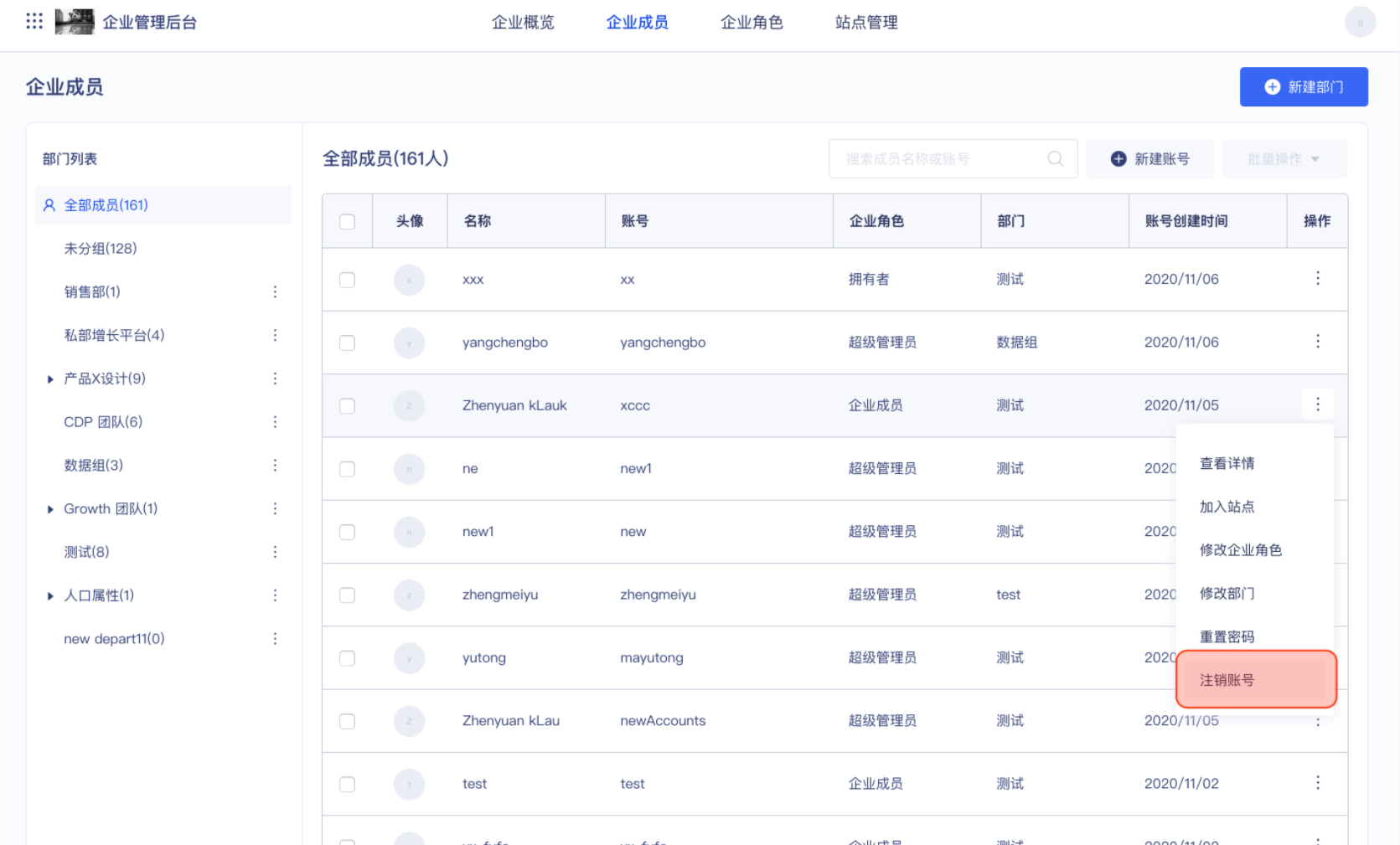
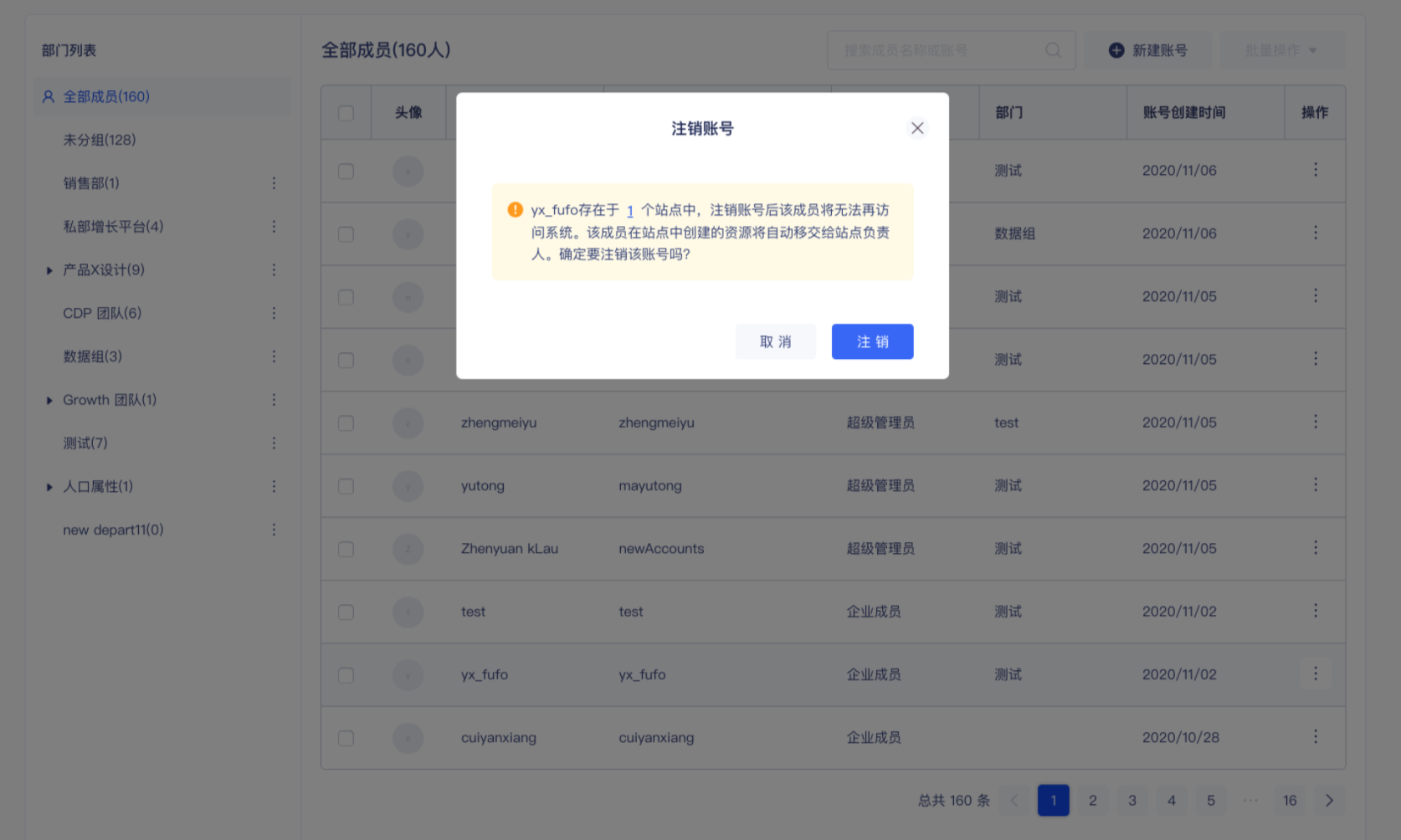
权限控制: 仅 拥有者、超级管理员 可进行更换角色操作 。
管理员无法注销负责人。
新建部门
操作流程: 点击右上角 “新建部门按钮” > 进入新建部门弹窗 > 填写部门信息 > 点击确认 。
选择上级部门后 , 新建的部门会成為该部门的子部门。

编辑部门信息
操作流程: 点击 更多按钮 > 点击修改部门信息 > 进入弹窗编辑 > 点击确认 。
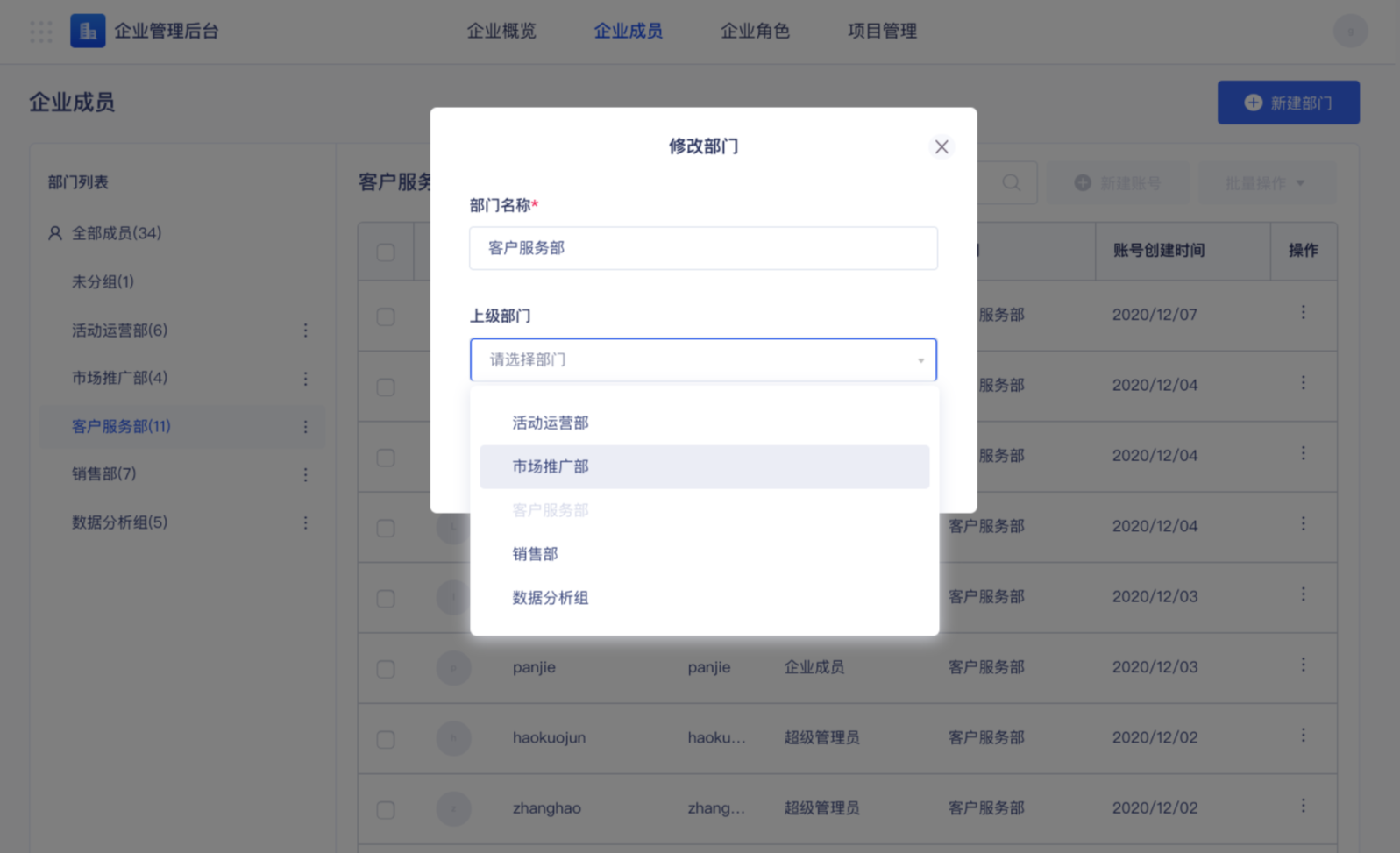
添加子部门
支持在大部门下添加子部门 ,来满足多组织层级的情况。
操作流程: 点击 更多按钮 > 点击添加子部门 > 进入弹窗 > 点击确认 。

刪除部门
操作流程: 点击 更多按钮 > 点击刪除子部门 > 进入弹窗 > 点击确认 。

刪除部门时, 不能有下级部门 。请先刪除 下级部门。
删除部门时 , 部门中不能有成员 。 请先将成员 转移至其他部门。